Hur man visar flikar på flera rader i Mozilla Firefox
Personligen föredrar jag att använda Mozilla Firefox webbläsare på jobbet och hemma. Jag bytte till Firefox när Opera-webbläsaren gick över till att använda Google Chromes "Blink"-motor. Jag saknade flexibiliteten och hastigheten hos klassiska Opera i den nya versionen och därför bytte jag till Firefox. Jag hittade den flexibiliteten i Firefox, så nu är det min primära webbläsare.
Jag arbetar på webben dagligen och väldigt intensivt. Som ett resultat av min aktivitet har jag vanligtvis ett antal flikar öppna i webbläsaren när som helst. Standardlayouten för Firefox har alla flikar placerade på en enda rad. Detta är inte tillräckligt flexibelt för avancerade användare som jag. Så jag bestämde mig för att försöka få flikarna spridda över flera rader. Detta minskar röran på en rad och är mycket användbart för mig. Följ instruktionerna nedan för att få din Firefox-webbläsare att visa flikar på flera rader.
Annons
Vi kommer att använda tillägget Tab Mix Plus för Firefox som finns tillgängligt från tilläggsgalleriet.
- Öppna tilläggshanteraren. Klicka på den orange Firefox-knappen och välj lämpligt menyalternativ.
 Tilläggshanteraren kommer att visas på en separat flik i din webbläsare.
Tilläggshanteraren kommer att visas på en separat flik i din webbläsare. - Flytta muspekaren till söktextfältet och skriv Tab Mix Plus. Tryck på enter och se sökresultatet.

- Installera Tab Mix Plus tillägg för att få flikar på flera rader. Starta om webbläsaren som krävs av tillägget.

- Efter att Firefox startat om kommer du att se en uppmaning att inaktivera TabMix egen sessionshanterare. Det är okej att klicka på "Ja" här och inaktivera det, eftersom alla moderna versioner av Firefox har en inbyggd sessionshanterare som kan komma i konflikt med TabMix Session Manager.

- Nu måste du konfigurera Tab Mix Plus-tillägget för att få flera rader med flikar i Firefox eftersom det inte fungerar som det är. Öppna tilläggshanteraren igen och klicka på kategorin "Extensions" på höger sida. Listan över installerade tillägg visas på skärmen, där du hittar tillägget Tab Mix Plus. Klicka på knappen "Alternativ".

- I Tab Mix Plus-alternativ, växla till avsnittet Display och titta på fliken som heter Tabbar. Leta upp alternativet När flikarna inte passar bredden och ställ in den på Flerrad. Ändra nu Max antal rader att visa från 3 till 10 (eller antalet flikar du vill ha på en rad).
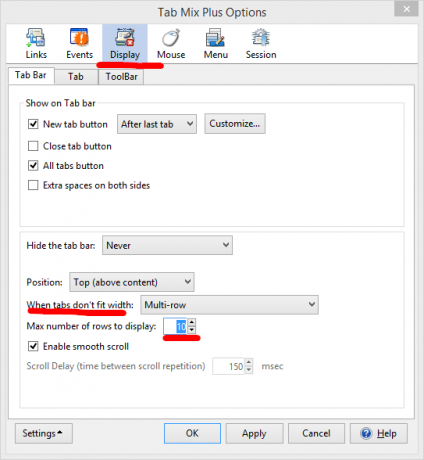
Det var allt, du är klar!

Tillsammans med flikar med flera rader, ger Tab Mix Plus-tillägget också en hel del andra användbara funktioner i Firefox. Jag låter dig upptäcka dem själv och jag kan försäkra dig om att du inte kommer att bli besviken.
Tab Mix Plus är en av de bästa tilläggen som finns tillgängliga för Firefox. Om du inte använder det här tillägget är det definitivt värt ett försök.

